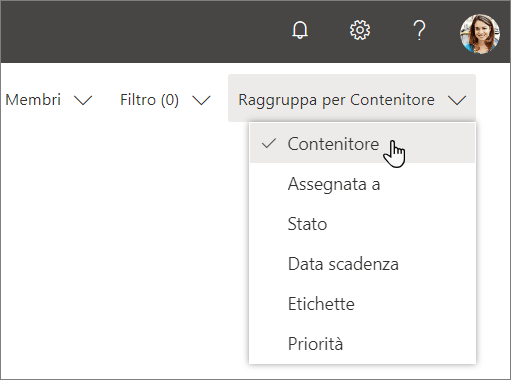Creare un piano in Planner
Creare un nuovo piano
-
Selezionare Nuovo piano nel riquadro sinistro.
-
Nella finestra Nuovo piano:
-
Digitare un nome per il piano.
Planner crea automaticamente un indirizzo di posta elettronica per il piano. È possibile usarlo per avviare discussioni con tutti i membri del piano.
-
Selezionare il collegamento Aggiungi a un gruppo esistente di Microsoft 365 o ignorare il collegamento se si desidera creare un nuovo gruppo quando si crea il piano.
Nota: Se non si aggiunge il piano a un gruppo esistente, la creazione di un piano crea anche un nuovo gruppo di Microsoft 365. L'indirizzo di posta elettronica del piano creato da Planner viene usato nelle conversazioni di gruppo di Outlook.
-
Impostare il piano come pubblico per renderlo visibile al resto dell'organizzazione e nei risultati delle ricerche oppure come privato se si vuole che sia visibile solo alle persone che ci lavorano.
Nota: Quando si imposta un piano come pubblico o privato, diventa pubblico o privato anche il gruppo di Microsoft 365 corrispondente. Altre informazioni.
-
Selezionare un livello di Classificazione per il piano.
Nota: se la sezione Classificazione non è presente, è possibile che l'organizzazione non usi questa funzionalità. -
Per immettere una descrizione univoca per il piano, selezionare Opzioni e digitare il testo desiderato.
-
-
Selezionare Crea piano.
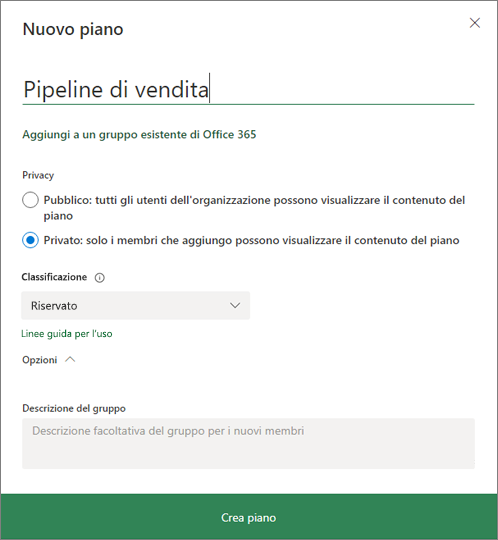
Aggiungere persone a un piano
-
Selezionare Membri nell'angolo in alto a destra della finestra di Planner.
-
Inizia a digitare il nome o l'indirizzo di posta elettronica di una persona dell'organizzazione che vuoi aggiungere al piano.
-
Quando viene visualizzata, seleziona la scheda della persona.
Nota: Si vogliono aggiungere a un piano persone esterne all'organizzazione? Vedere Accesso guest in Microsoft Planner.
Dopo aver aggiunto persone e attività al piano, puoi assegnare le persone alle attività.
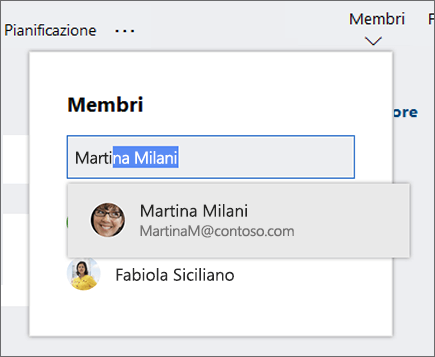
Configurare i contenitori per le attività
Crea contenitori per organizzare le attività in flussi di lavoro, fasi di progetto o argomenti.
-
Visualizza la bacheca del piano.
-
Seleziona Aggiungi nuovo contenitore a destra di un contenitore esistente.
-
Digita un nome per il contenitore, quindi premi INVIO.
L'opzione Aggiungi nuovo contenitore non è visualizzata? È possibile che la bacheca sia raggruppata in base a un altro elemento.
Cambiare il raggruppamento delle attività
-
Scegliere Raggruppa per nell'angolo in alto a destra della bacheca del piano.
-
Selezionare Contenitore.
Si vuole cambiare il nome di un contenitore? Selezionarlo e modificarlo nel modo desiderato. Si può anche rinominare il contenitore Da fare scegliendo un nome più significativo.